Все способы:
- Определение разрядности Windows XP
- Способ 1: Свойства системы
- Способ 2: Системные папки
- Способ 3: Сведения о системе
- Способ 4: «Командная строка»
- Способ 5: Сторонние программы
- Заключение
- Вопросы и ответы: 4
Операционные системы семейства Windows, кроме различных версий, также имеют две разновидности, отличающиеся разрядностью. Этот параметр определяет некоторые возможности, например, максимальный объем оперативной памяти. В этой статье мы поговорим о том, как узнать разрядность Windows XP.
Определение разрядности Windows XP
На сегодняшний день десктопные Виндовс имеют два типа систем – 32 и 64-разрядные. Официально первые обозначаются как х86, а вторые как х64. Различия в них «на глаз» определить сложно, но они есть. Во-первых, на х86 невозможно воспользоваться оперативной памятью объемом больше 4 Гигабайт. Во-вторых, некоторые приложения предназначены только для х64 ОС и на 32-битных попросту не запустятся. Далее мы приведем несколько способов определения этого параметра.
Способ 1: Свойства системы
Добраться до данного раздела можно, кликнув правой кнопкой мыши по значку «Мой компьютер» и выбрав пункт, указанный на скриншоте.
В открывшемся окне нас интересует блок «Система» на вкладке «Общие». Явно указывается только разрядность x64. Если «винда» 32-разрядная, то этого параметра просто не будет.
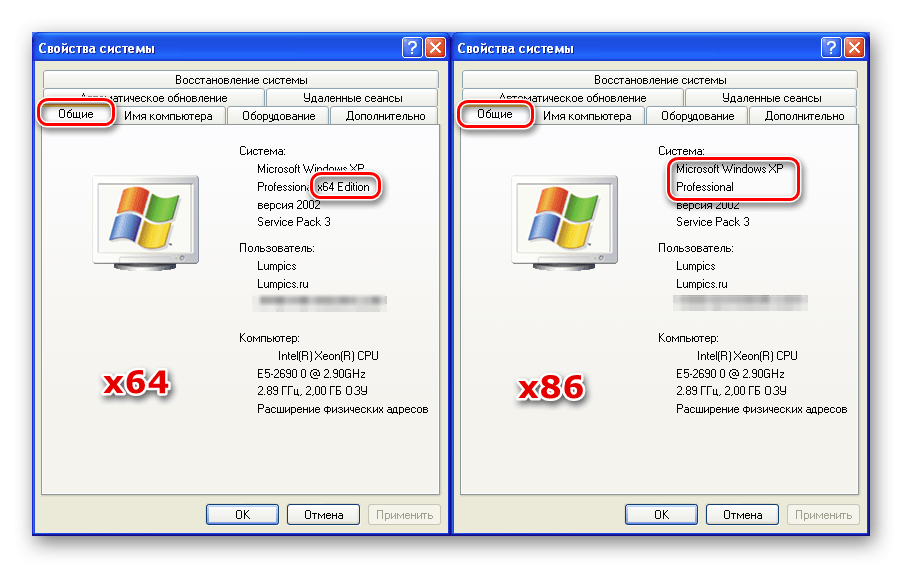
Способ 2: Системные папки
Одной из особенностей 64 разрядных версий является наличие двух папок «Program Files» на системном диске. Одна из них имеет оригинальное название, а к имени второй дописано «(х86)».
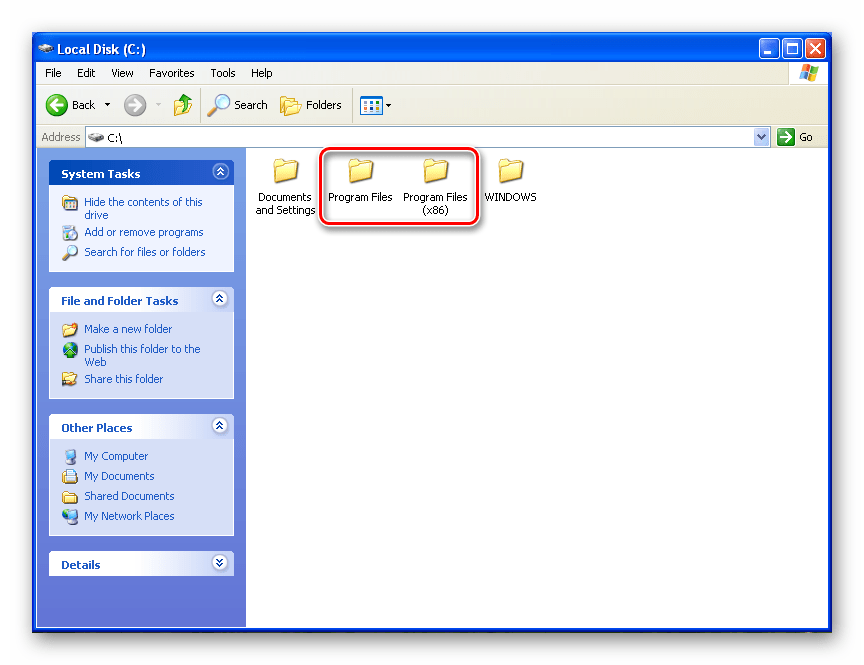
Кроме того, в директории «Windows» в 64-битных ОС имеется подпапки, говорящие о разрядности.
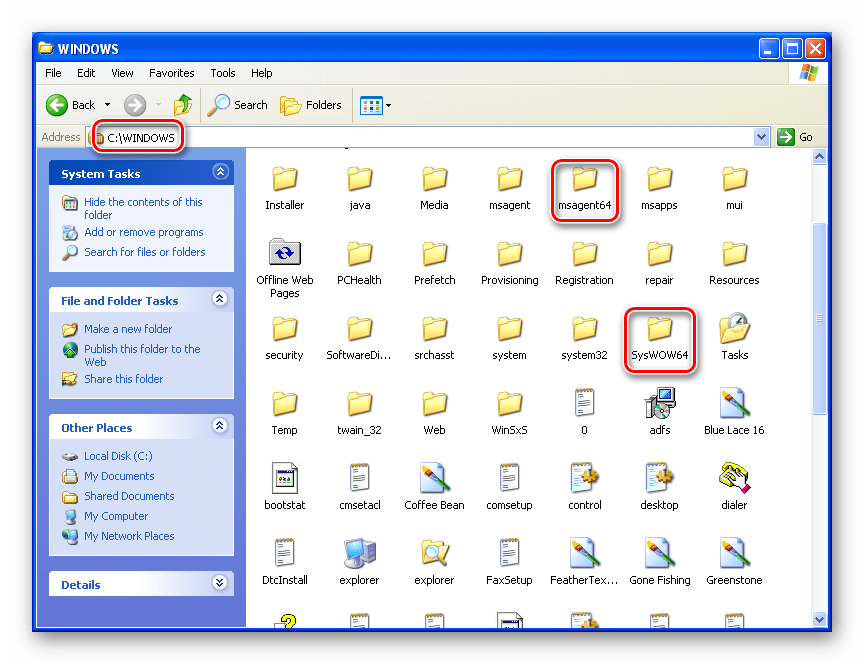
Способ 3: Сведения о системе
Этот раздел содержит много информации о компьютере. Открыть его можно, зайдя в меню «Пуск» и нажав кнопку «Выполнить».
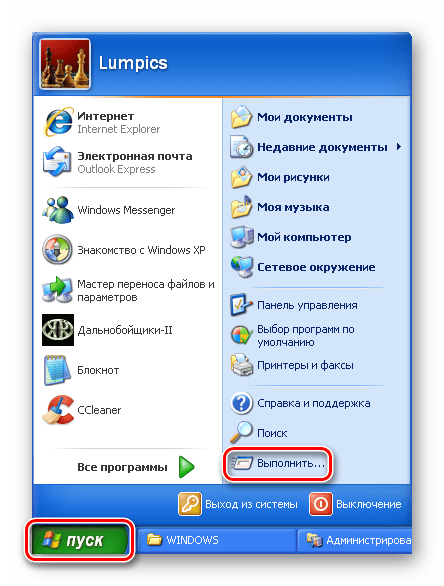
Нужная команда пишется так:
winmsd.exe
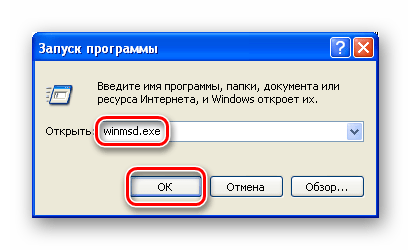
Искомые данные находятся в строках «Тип» и «Процессор». Для 32-разрядных систем здесь будет фигурировать «х86».
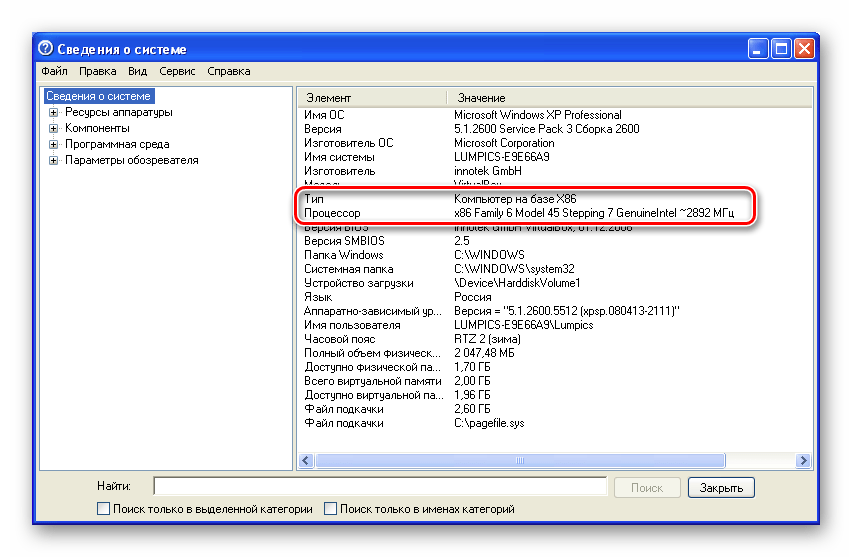
У 64-разрядных Windows указано «х64» и, в зависимости от процессора, код, в котором также будет число 64. В нашем случае это «EM64T».
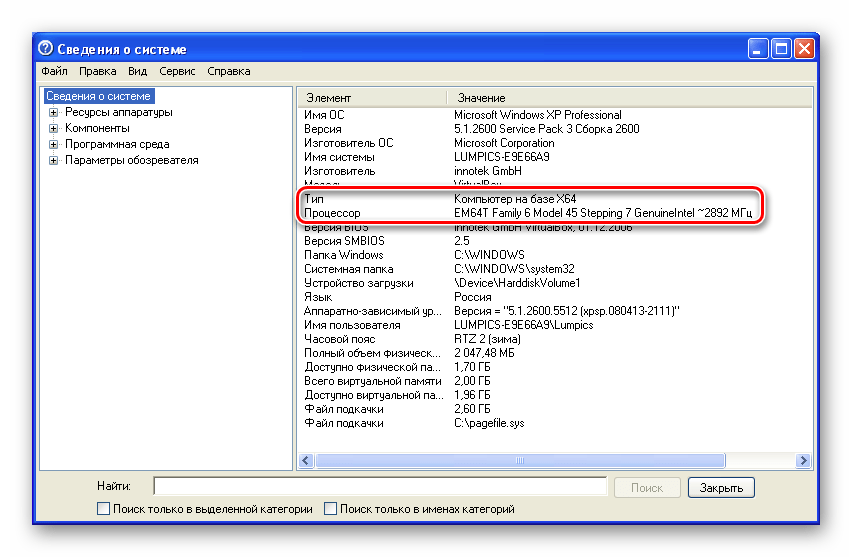
Способ 4: «Командная строка»
Узнать разрядность можно и через «Командную строку» без использования графического интерфейса системы. Открывается она из меню «Выполнить» (см. выше) командой
cmd
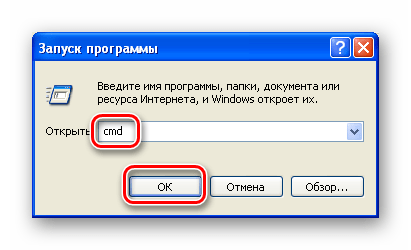
Для того чтобы вывести в консоль нужные данные, пишем следующее (после ввода нажимаем ENTER):
set pro
32-разрядная система:
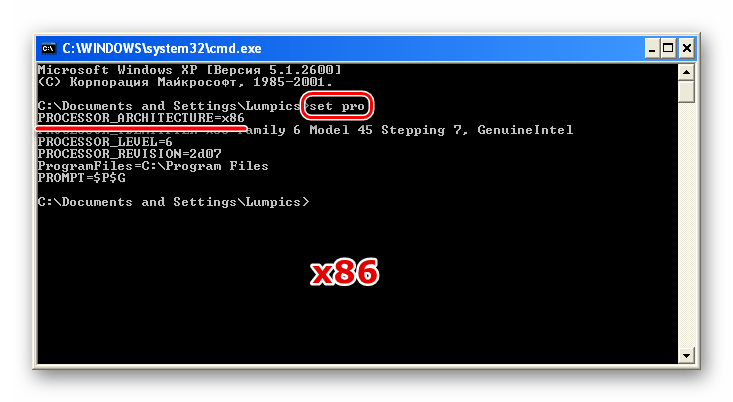
64-разрядная:
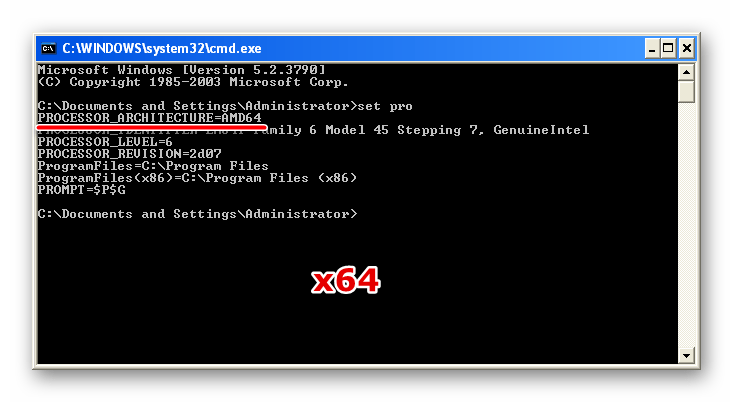
Способ 5: Сторонние программы
В природе существует множество представителей софта, способного собирать информацию о системе. Мы обратимся к AIDA64, как наиболее известному и удобному инструменту. Нужные нам данные находятся в разделе «Операционная система» в одноименной ветке. Строка называется «Тип ядра ОС». Здесь после словосочетания «Uniprocessor Free» и указана разрядность. У х86 это будет «32-bit».
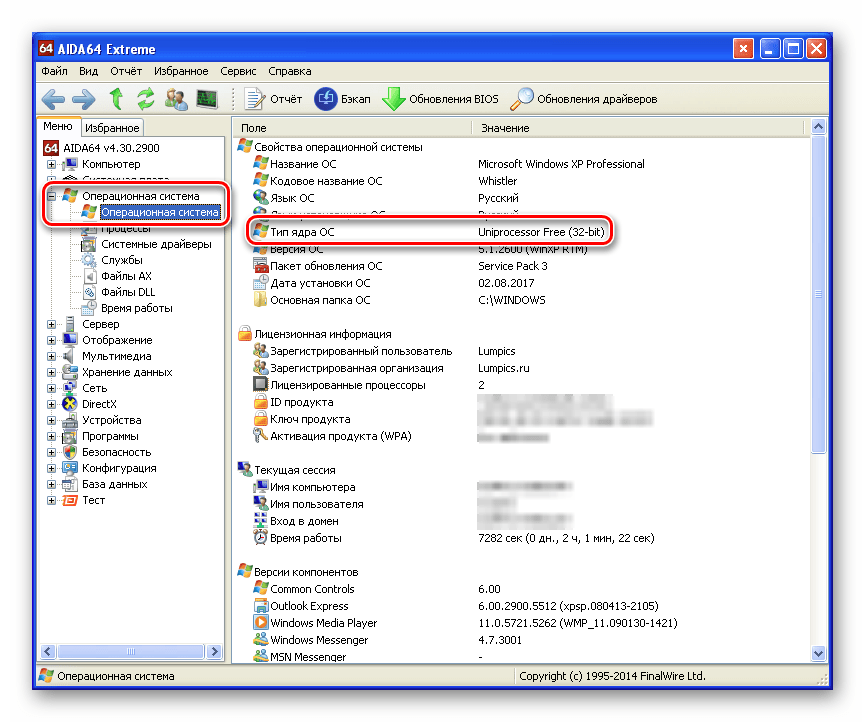
У 64-разрядных, соответственно, «64-bit».
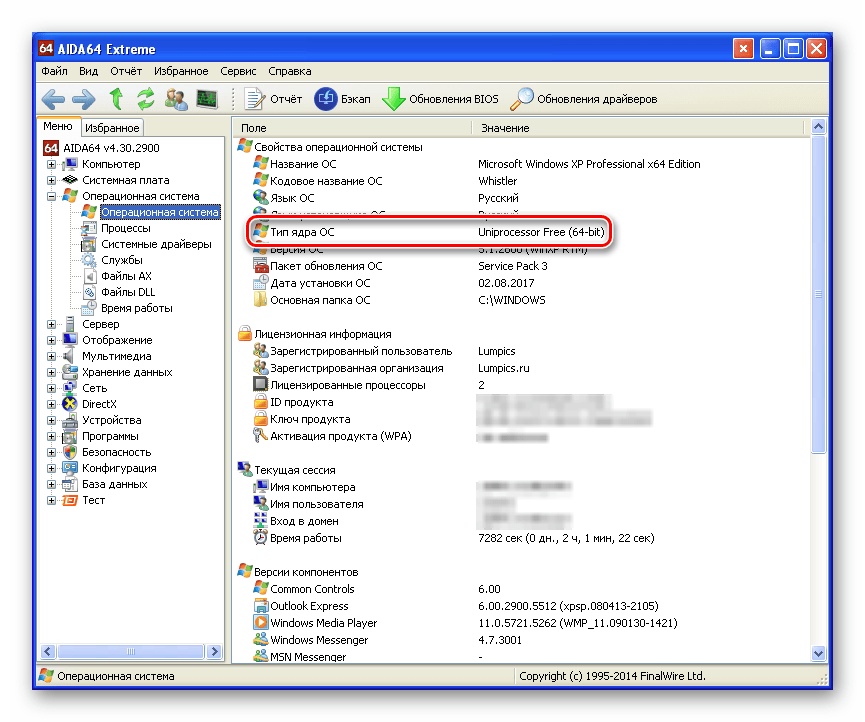
Заключение
Мы рассмотрели пять способов определения разрядности системы в Windows XP. В большинстве случаев это можно сделать стандартными средствами, но можно и обратиться к более удобным сторонним инструментам. Если нет возможности воспользоваться графическим интерфейсом, например, при удаленном управлении, поможет «Командная строка».
Наша группа в TelegramПолезные советы и помощь
Applies ToLync 2010
При установке программы Microsoft Lync 2010 в зависимости от операционной системы компьютера следует использовать 32-разрядную или 64-разрядную версию установщика.
Минимальные требования к операционной системе для Lync 2010 — это Windows 7, Windows Vista или Windows XP Professional с пакетом обновления 3 (SP3). Дополнительные сведения о требованиях к системе см. в статье Требования к системе для Lync Online и настройки «Собрание по сети» для Microsoft Lync 2010.
Определение разрядности операционной системы
-
Windows 7 или Windows Vista
-
Windows XP Professional
Windows 7 или Windows Vista
В системах Windows Vista и Windows 7 есть два способа определить разрядность версии. Если не сработает один, используйте другой.
Способ 1. Окно «Система» панели управления
-
Нажмите кнопку Пуск, введите система в поле поиска и выберите пункт Система в списке Панель управления.
-
Операционная система описывается следующим образом:
-
64-разрядная версия: в разделе Система в поле Тип системы указано 64-разрядная операционная система.
-
32-разрядная версия: в разделе Система в поле Тип системы указано 32-разрядная операционная система.
Способ 2. Окно «Сведения о системе»
-
Нажмите кнопку Пуск, введите система в поле поиска и щелкните Сведения о системе в списке Программы.
-
При выборе пункта Сводные сведения о системе в области навигации операционная система описывается следующим образом:
-
64-разрядная версия: в разделе Элемент в поле Тип системы отображается запись Компьютер на базе x64.
-
32-разрядная версия: в разделе Элемент в поле Тип системы отображается запись Компьютер на базе x86.
Windows XP Professional
В Windows XP есть два способа определить разрядность версии. Если не сработает один, используйте другой.
Способ 1. Окно «Свойства системы» в панели управления
-
Нажмите кнопку Пуск, а затем — Выполнить.
-
Введите sysdm.cpl и нажмите кнопку ОК.
-
Откройте вкладку Общие. Операционная система описывается следующим образом:
-
64-разрядная версия: Windows XP Professional, выпуск x64, версия <год> в разделе Система.
-
32-разрядная версия: Windows XP Professional, версия <год> в разделе Система
Способ 2. Окно «Сведения о системе»
-
Нажмите кнопку Пуск, а затем — Выполнить.
-
Введите winmsd.exe и нажмите кнопку ОК.
-
Выбрав пункт Сведения о системе в области навигации, найдите Процессор в разделе Элемент в области сведений. Обратите внимание на указанное значение.
-
Если значение в строке Процессор начинается с x86, то на компьютере установлена 32-разрядная версия Windows.
-
Если значение в строке Процессор начинается с ia64 или AMD64, то на компьютере установлена 64-разрядная версия Windows.
Нужна дополнительная помощь?
Нужны дополнительные параметры?
Изучите преимущества подписки, просмотрите учебные курсы, узнайте, как защитить свое устройство и т. д.
При работе с операционной системой, особенно если это старые версии (например, вы решили купить Windows XP), мы постоянно устанавливаем различные программы и выполняем другие действия. И тут для полноценной и бесперебойной работы нужно учесть такой параметр, как разрядность системы. Она определяет не только максимально доступный объем оперативной памяти, но и то, какие версии программ вам подойдут. Существует два вида: x32 (или x86) и x64. Важно понимать, что ПО для x64 не запустится на x32, поскольку не предназначено для этой версии. Поэтому необходимо разобраться, как узнать разрядность.

Как определить разрядность ОС
Существует несколько способов определения. Вы можете воспользоваться одним из них, чтобы получить нужную информацию. Итак, как определить WindowsXP32 или 64? Первый способ:
- Запустите меню Пуск;
- Нажмите «Выполнить»;
- Введите в строку команду «sysdm.cpl» и нажмите Ок;
- В новом окне выберите вкладку «Общее» и изучите сведения о системе.
Здесь в зависимости от редакции и других параметров информация может быть представлена в разных видах. Например, это может быть 32-битная система. Если цифра не указана, то это по умолчаниюx32. В остальных случаях у вас x64 версия ОС. При этом год выпуска не играет роли.
Второй способ, как узнать Windows XP32 или 64, заключается в следующем:
- Нажмите Пуск;
- Нажмите «Выполнить»;
- Введите «winmsd.exe» и нажмите Ок;
- В новом меню перейдите в раздел «Сводные сведения» и найдите пункт «Процессор».
Если указано x86, то у вас 32-битная версия (разрядность процессора). Если же написано 64 в какой-либо вариации, например, AMD64, то это 64-битная версия.
Также существуют разнообразные сторонние программы для работы с ОС. В них указывается разрядность операционной системы. Например, в CCleaner можно получить данную информацию. В любом случае это сделать не так сложно, как кажется. Вместе с этим данная информация очень полезна для комфортной работы на ПК.
Какую установить версию ОС
Определив разрядность системы, вы точно будете знать, сколько можно поставить оперативной памяти и какие версии программы подойдут. Это удобно, если вы планируете провести небольшой апгрейд компьютера или использовать специфическое ПО. Но это касается уже рабочей системы. А если вы только планируете устанавливать ОС, то какую ставить? В современных реалиях лучшим вариантом будет сразу выбиратьx64. На это есть несколько причин:
- Возможность установить оперативной памяти до 32 Гб (вместо 4 Гб на x32);
- Более быстрая работа ОС и скорость выполнения задач;
- Возможность работать с x64-разрядными версиями программ (при этом можно запустить большую часть 32-битных программ, но не наоборот).
Учитывая большую нагрузку на компьютеры (сайты имеют больше вес, программы требуют больше ресурсов), особенно в разрезе операционной системы, 64-битные системы будут удобнее и эффективнее. Использование x32 систем может быть обусловлено только тем, что используемые комплектующие предназначены лишь для этой архитектуры. Или вы используете специфическое программное обеспечение, которое не имеет иных версий.
Что касается более новых редакций операционных систем, то x32 варианты постепенно сходят на нет. Современные компьютеры и ноутбуки имеют минимум 4 Гб оперативной памяти или даже больше. Поскольку меньший объем ОЗУ попросту не позволяет запускать новые программы и полноценно работать в браузере. Целесообразно провести апгрейд устройства и установить новую редакцию операционной системы, исключив множество старых проблем.
Если Вы ищите ответ на вопрос, как узнать разрядность Windows, то Вы на верном пути, так как сегодня, после длительного простоя я решил написать статью по данной теме. Давайте разберёмся, как узнать разрядность windows разными способами.
Для начало пару слов о том, зачем нужно знать разрядность своей операционной системы. Дело в том что, устаревшие программы могут не работать с 64-битные версии Windows. Так же некоторые программы способны работать только в определённой разрядности, то есть они попросту заточены либо под x86, либо под x64.
Если Вы решили скачать драйвер, то и тут Вам то же нужно знать, какая разрядность вашей системы, так как, производитель чего-либо в первую очередь попросит Вас указать разрядность системы.
Особенности операционные систем.
Как известно операционные системы делятся на два вида – это 32-х битные и соответственно 64-х битные. Несколько слов о каждой из них!
32-х битные системы. Данный тип систем обозначается как «х86» Их особенность в том, что 32-х битные версии windowsспособны использовать всего 4ГБ оперативной памяти, но на самом деле выходит немного меньше.
64-х битные системы. Так и обозначаются «х64» Данные версии windowsиспользуют на много больше оперативной памяти.
Так же стоит помнить о том, что 32-х битная система без проблем встанет на 64-х битный процессор, а вот уже 64-х битная система не захочет устанавливаться, если процессор 32-х битный.
Первым делом можно заглянуть в свойство системы (ПКМ по мой компьютер – свойство) появится окно, в котором на вкладке «Общие» можно узнать разрядность системы.
Если вы видите что-то подобное, то Ваша система является 32-х битной.
То есть, не указана информация о разрядности системы. С 64-х битной версией WindowsXP в свойствах так и будет указанно, что операционка является 64-х битной.
Это, пожалуй, самый простой и быстрый способ узнать разрядность windows. Но можно пойти и другим путём. Например, можно открыть «Сведенья о системе» и посмотреть разрядность уже там.
Для этого откройте окно «Выполнить» и запустите файл «winmsd.exe» откроется «Сведенья о системе» найдите значение элемента «Процессор»
В данном случае windows является 32-х битной, если значение начиналось бы не на «х86», а на «64» то соответственно система была бы 64-х битной.
Так же можно открыть «Средство диагностики DirectX», и там посмотреть какая разрядность windows! Что бы это сделать запустите файл «dxdiag.exe»
Как узнать разрядность Windows 7
Что бы узнать разрядность windows 7 действуем по аналогии, как и в WindowsXP. Нажмите правой кнопкой по «Компьютер» и в контекстном меню выберите «Свойство» в открывшемся окне будет указанно, какая версия Windows 7.
В этой статье мы рассмотрим, как узнать разрядность Windows XP различными способами. Знание разрядности вашей операционной системы поможет вам принимать правильные решения при выборе и установке программ, настройке оборудования и обновлении компонентов компьютера. Определив разрядность, вы сможете избежать многих проблем совместимости и оптимизировать производительность системы.

Итак, давайте разберемся, как узнать разрядность Windows XP на вашем ПК. Следуя пошаговым инструкциям, вы легко сможете получить эту важную информацию.
Способы определения разрядности Windows XP
Существует несколько простых способов узнать, какая разрядность (32 или 64-битная) установлена у вашей операционной системы Windows XP. Давайте рассмотрим каждый из них подробно.
Способ 1: Через Диспетчер задач
1. Нажмите сочетание клавиш Ctrl+Shift+Esc, чтобы открыть Диспетчер задач.
2. Перейдите на вкладку «Процессы».
3. В столбце «Имя образа» найдите процесс «explorer.exe».
4. Обратите внимание на столбец «Тип образа процесса». Если указано «x86», то ваша Windows XP 32-разрядная. Если «x64» — 64-разрядная.
Способ 2: Через командную строку
1. Нажмите Win+R, чтобы открыть окно «Выполнить».
2. Введите «cmd» и нажмите Enter, чтобы открыть командную строку.
3. В открывшемся окне наберите команду: «wmic os get OSArchitecture»
4. Нажмите Enter. Ответ «32-bit» означает 32-разрядную Windows XP, «64-bit» — 64-разрядную.
Способ 3: Через панель управления
1. Откройте «Панель управления» -> «Система».
2. В открывшемся окне перейдите на вкладку «Общие».
3. В разделе «Тип системы» вы увидите информацию о разрядности: «32-разрядная операционная система» или «64-разрядная операционная система».

Используя эти три способа, вы без труда сможете как определить разрядность Windows XP на своем компьютере. Теперь вы знаете, какие действия предпринять, чтобы узнать эту важную информацию.
Дополнительная информация о разрядности
Разница между 32- и 64-разрядной системой заключается в объеме оперативной памяти, которую они могут использовать, и в способности работать с определенными типами процессоров.
32-разрядная система способна обрабатывать данные порциями по 32 бита (4 байта). Теоретический лимит оперативной памяти для нее составляет 4 гигабайта. На практике же из-за особенностей адресации ОЗУ реальный предел обычно ниже — около 3,2-3,5 ГБ.
64-разрядная система работает с данными по 64 бита (8 байт) одновременно. Это позволяет ей задействовать гораздо больший объем оперативной памяти — до 16 экзабайт (миллиард терабайт) в теории. Современные 64-битные процессоры поддерживают до 1 терабайта ОЗУ и более.
Преимущества 64-разрядной системы:
- Возможность использовать более 4 ГБ оперативной памяти
- Ускорение многопоточных вычислений
- Более эффективное кэширование данных
- Лучшая безопасность и стабильность
Недостатки:
- Более высокие системные требования
- Некоторое старое ПО несовместимо с 64-битной ОС
32-разрядные операционные системы по-прежнему широко используются на недорогих компьютерах и ноутбуках с небольшим объемом ОЗУ. Но для современных рабочих станций, игровых ПК и серверов рекомендуется выбирать 64-разрядную архитектуру.
Важно также понимать, что разрядность операционной системы не должна превышать разрядность процессора. То есть на 32-битном процессоре можно установить только 32-разрядную ОС. При установке 64-битных программ на 32-разрядную ОС могут возникнуть проблемы совместимости. Чтобы избежать ошибок, внимательно изучайте системные требования приложений, драйверов и игр перед их загрузкой.
Таким образом, определение разрядности Windows XP поможет вам правильно выбирать совместимое программное обеспечение и оптимизировать быстродействие компьютера.
Часто задаваемые вопросы
Можно ли изменить разрядность Windows XP после установки?
К сожалению, нет. Разрядность операционной системы задается при ее установке и зависит от типа процессора вашего компьютера. Чтобы перейти с 32-разрядной Windows XP на 64-разрядную или наоборот, потребуется переустановка ОС. Простого переключения разрядности без переустановки не существует.
Как проверить, поддерживает ли мой компьютер 64-разрядную систему?
Для работы 64-разрядной операционной системы необходим 64-битный процессор. Проверить тип вашего процессора можно несколькими способами:
1. Откройте Диспетчер устройств, разверните раздел «Процессоры» и изучите описание установленного процессора.
2. Нажмите сочетание клавиш Win+Pause, чтобы открыть окно «Системные сведения». В разделе «Оборудование» найдите строку с названием и характеристиками процессора.
3. Воспользуйтесь бесплатной утилитой CPU-Z, которая покажет подробные сведения о вашем процессоре, в том числе его разрядность.
Если в описании процессора указано «x64» или что-то вроде «Intel Core i7 64-bit», значит он поддерживает 64-разрядные операционные системы.
Надеемся, что эта инструкция помогла вам определить разрядность Windows XP и лучше разобраться в этой важной характеристике операционных систем. Знания о разрядности позволят вам делать осознанный выбор программ и оборудования, совместимых с вашим ПК.
